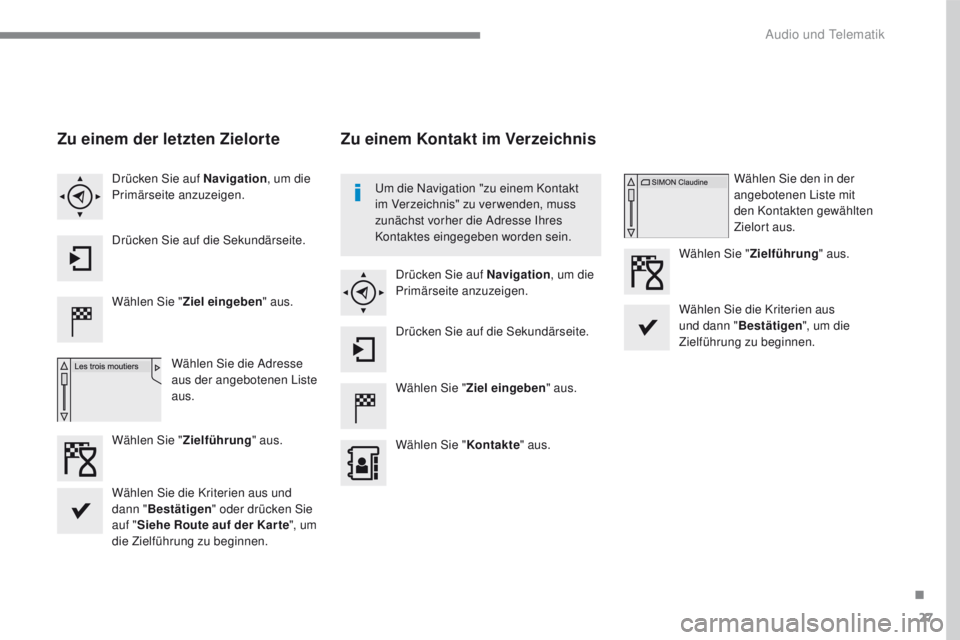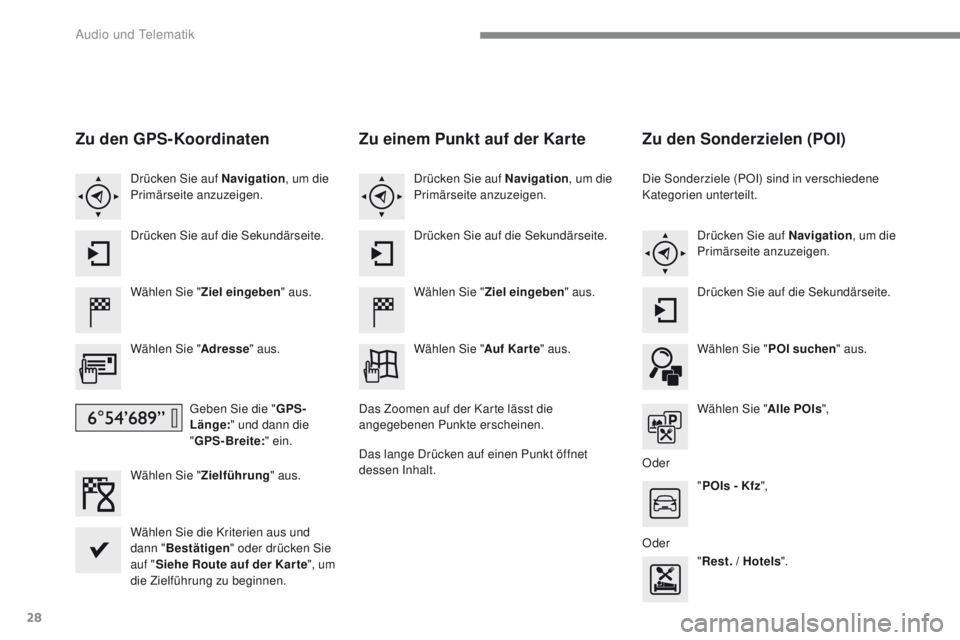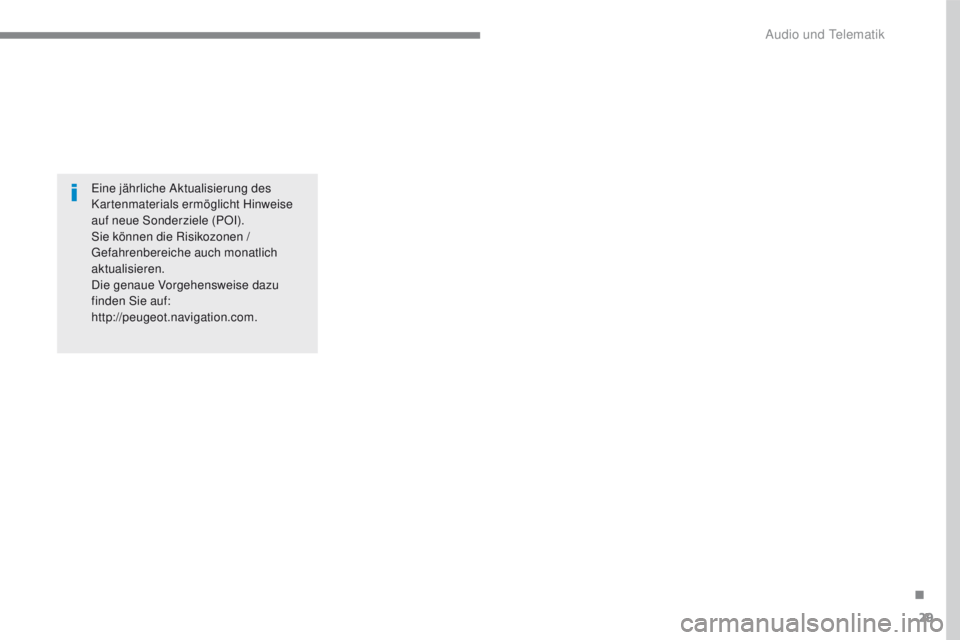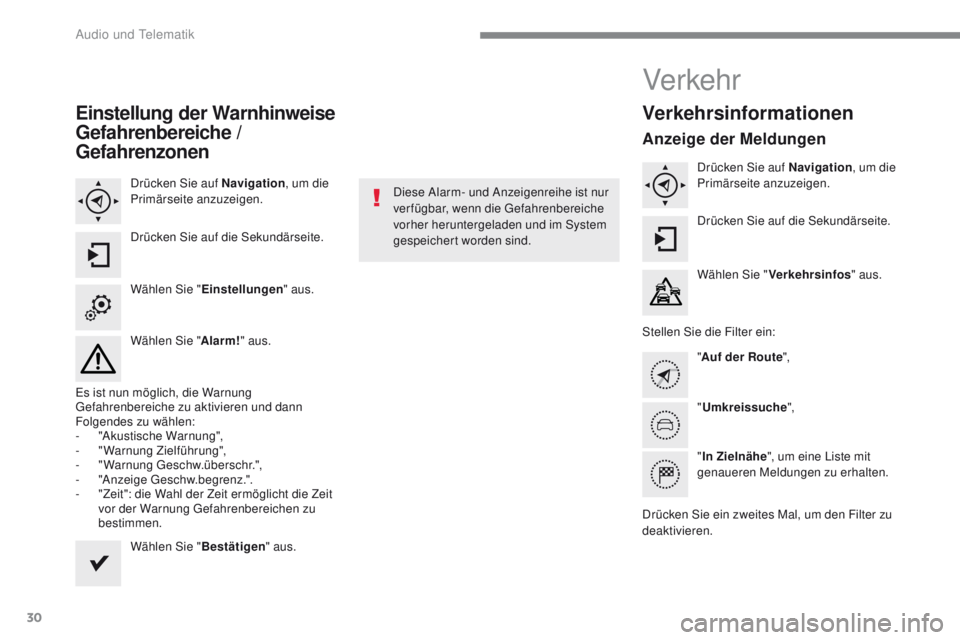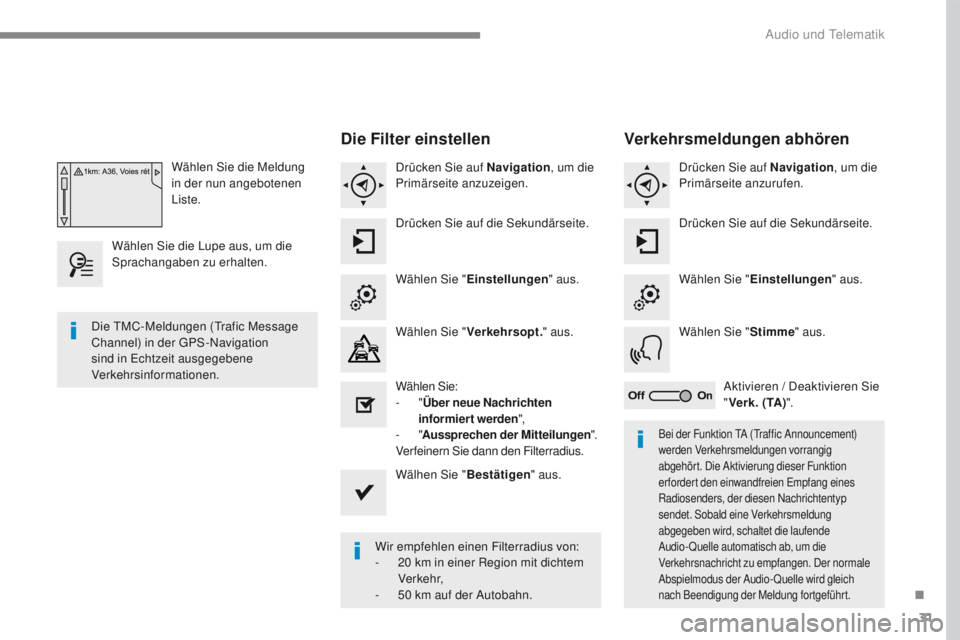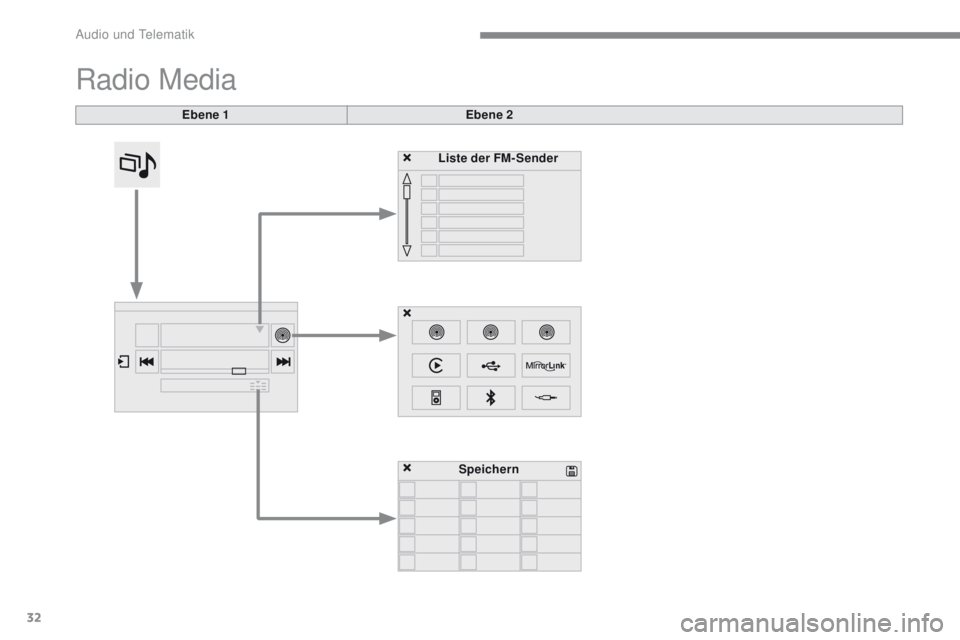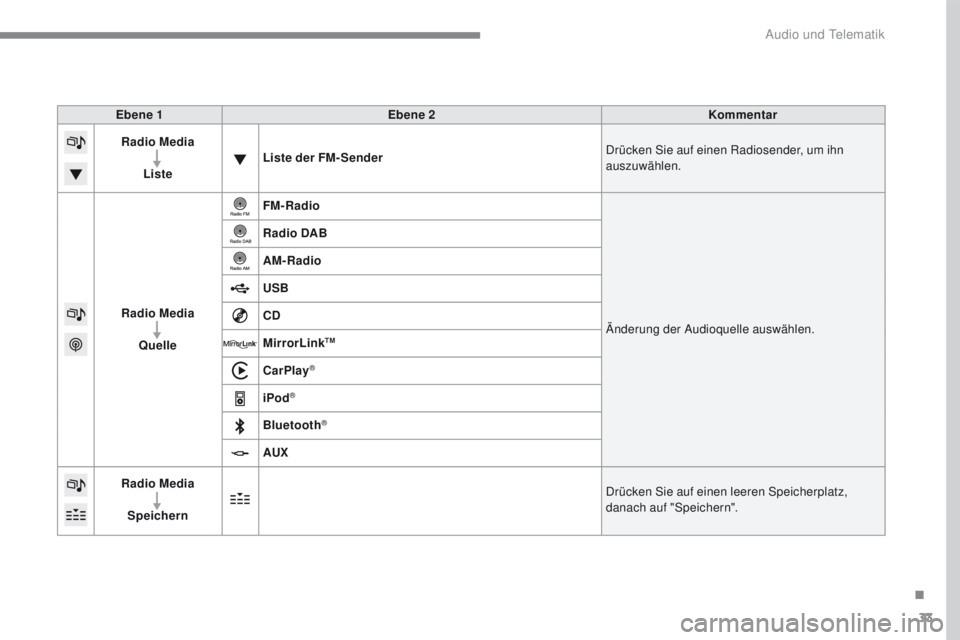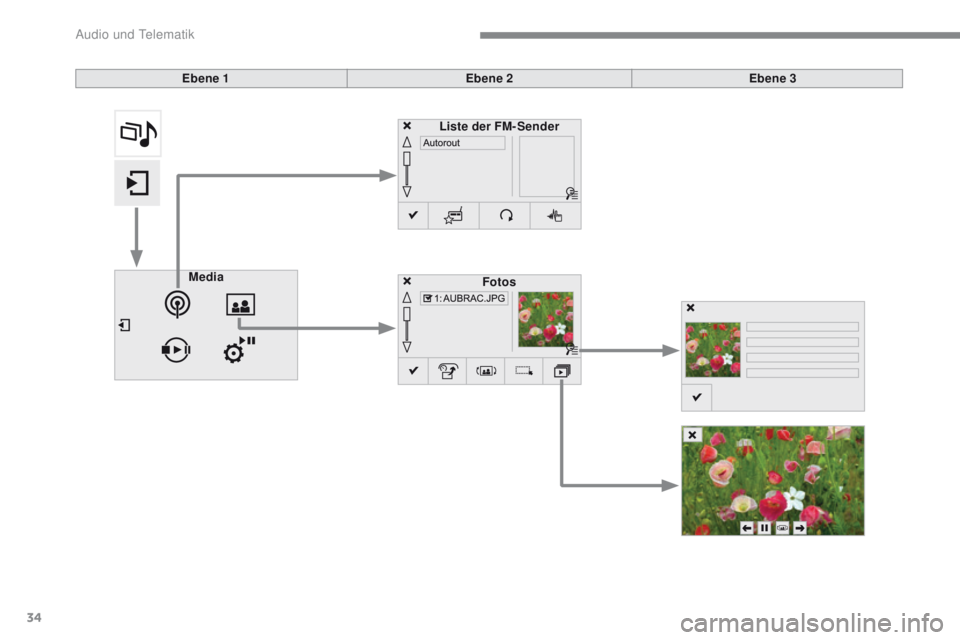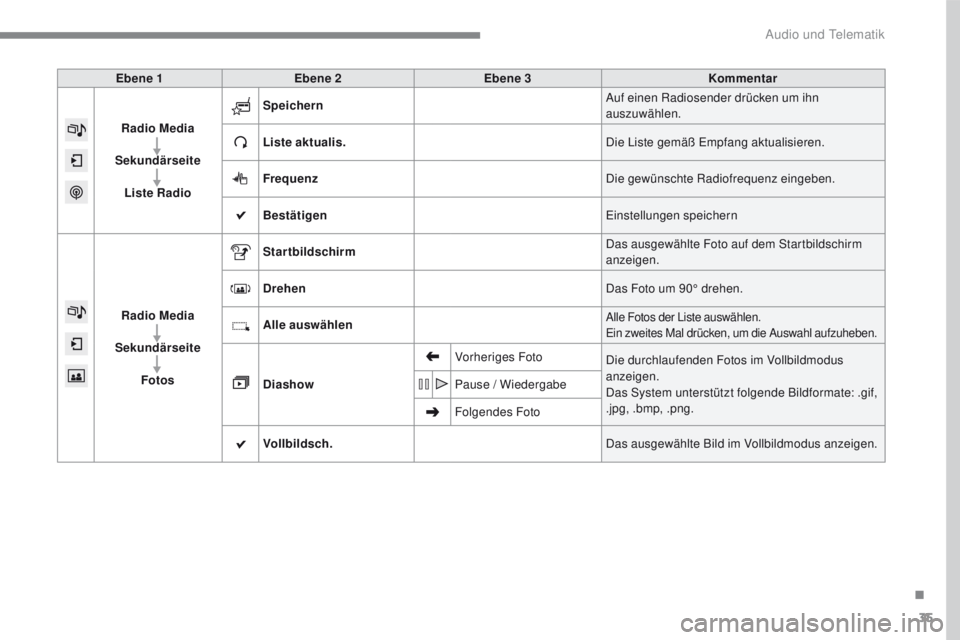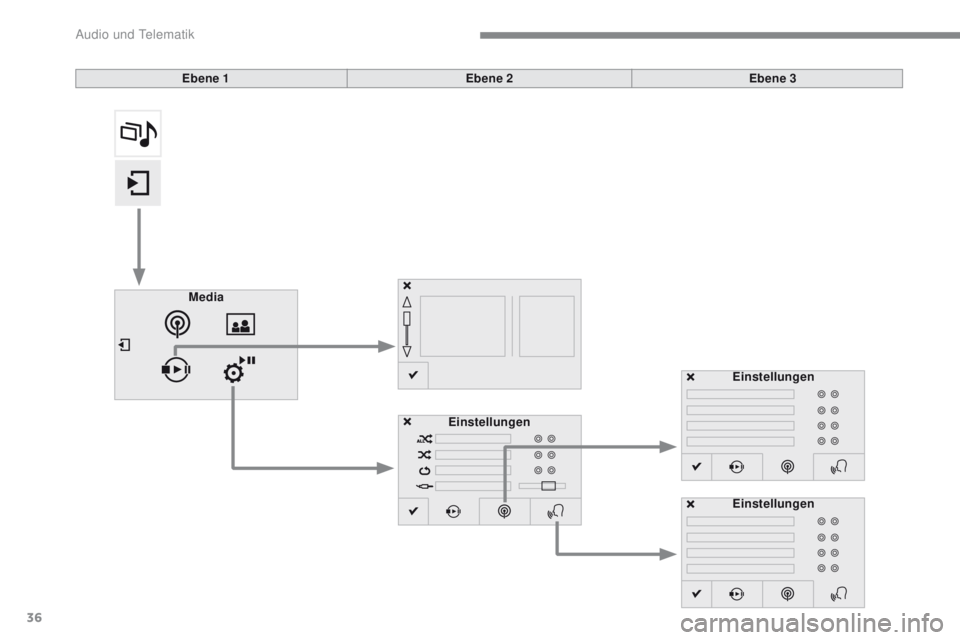PEUGEOT 2008 2016 Betriebsanleitungen (in German)
Manufacturer: PEUGEOT, Model Year: 2016,
Model line: 2008,
Model: PEUGEOT 2008 2016
Pages: 450, PDF-Größe: 13.35 MB
PEUGEOT 2008 2016 Betriebsanleitungen (in German)
2008 2016
PEUGEOT
PEUGEOT
https://www.carmanualsonline.info/img/29/76271/w960_76271-0.png
PEUGEOT 2008 2016 Betriebsanleitungen (in German)
Trending: stop start, bluetooth, audio, ECU, navigation, airbag, airbag off
Page 401 of 450
27
2008-additif_de_Chap12b_SMEGplus_ed01-2016
Zu einem der letzten Zielorte
Wählen Sie "Ziel eingeben " aus.
Wählen Sie die Adresse
aus der angebotenen Liste
aus.
Drücken Sie auf Navigation
, um die
Primärseite anzuzeigen.
Drücken Sie auf die Sekundärseite.
Wählen Sie " Zielführung" aus.
Zu einem Kontakt im Verzeichnis
Wählen Sie " Ziel eingeben " aus.
Wählen Sie " Kontakte" aus.
Drücken Sie auf Navigation
, um die
Primärseite anzuzeigen.
Drücken Sie auf die Sekundärseite. Wählen Sie den in der
angebotenen Liste mit
den Kontakten gewählten
Zielort aus.
Wählen Sie " Zielführung" aus.
Wählen Sie die Kriterien aus
und dann " Bestätigen ", um die
Zielführung zu beginnen.
Um die Navigation "zu einem Kontakt
im Verzeichnis" zu verwenden, muss
zunächst vorher die Adresse Ihres
Kontaktes eingegeben worden sein.
Wählen Sie die Kriterien aus und
dann " Bestätigen " oder drücken Sie
auf " Siehe Route auf der Kar te ", um
die Zielführung zu beginnen.
.
Audio und Telematik
Page 402 of 450
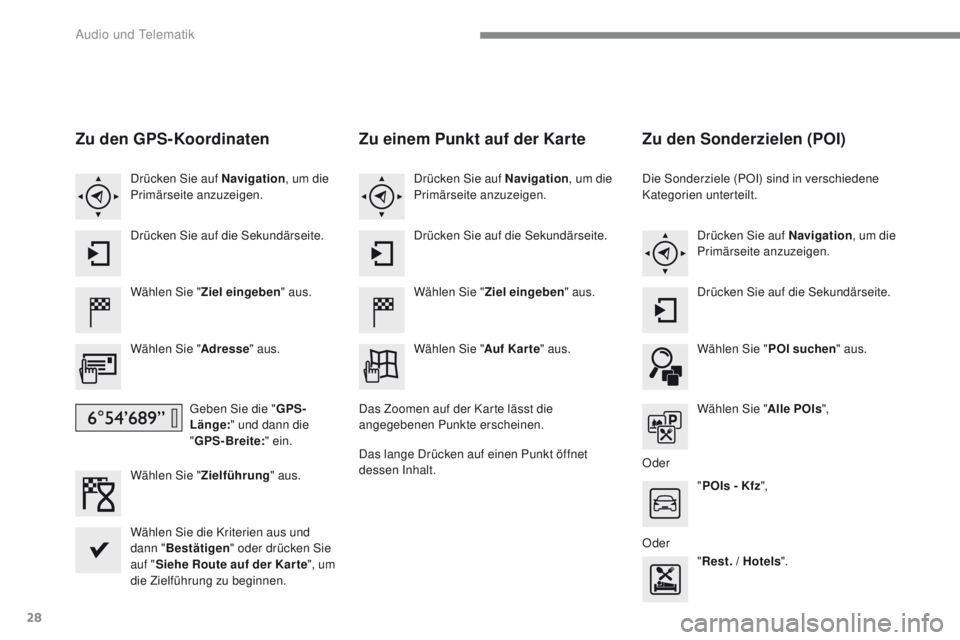
28
2008-additif_de_Chap12b_SMEGplus_ed01-2016
Zu den GPS-Koordinaten
Wählen Sie "Ziel eingeben " aus.
Wählen Sie " Adresse" aus.
Geben Sie die " GPS-
Länge: " und dann die
" GPS-Breite: " ein.
Wählen Sie " Zielführung" aus.
Wählen Sie die Kriterien aus und
dann " Bestätigen " oder drücken Sie
auf " Siehe Route auf der Kar te ", um
die Zielführung zu beginnen. Drücken Sie auf Navigation , um die
Primärseite anzuzeigen.
Drücken Sie auf die Sekundärseite.
Zu einem Punkt auf der Karte
Wählen Sie " Ziel eingeben " aus.
Wählen Sie " Auf Kar te" aus.
Drücken Sie auf Navigation
, um die
Primärseite anzuzeigen.
Drücken Sie auf die Sekundärseite.
Das Zoomen auf der Karte lässt die
angegebenen Punkte erscheinen.
Das lange Drücken auf einen Punkt öffnet
dessen Inhalt.
Zu den Sonderzielen (POI)
Die Sonderziele (POI) sind in verschiedene
Kategorien unterteilt. Drücken Sie auf Navigation , um die
Primärseite anzuzeigen.
Drücken Sie auf die Sekundärseite.
Wählen Sie " POI suchen" aus.
Wählen Sie " Alle POIs",
Oder
"P
OIs - Kfz",
Oder
"R
est. / Hotels ".
Audio und Telematik
Page 403 of 450
29
2008-additif_de_Chap12b_SMEGplus_ed01-2016
Eine jährliche Aktualisierung des
Kartenmaterials ermöglicht Hinweise
auf neue Sonderziele (POI).
Sie können die Risikozonen /
Gefahrenbereiche auch monatlich
aktualisieren.
Die genaue Vorgehensweise dazu
finden Sie auf:
http://peugeot.navigation.com.
.
Audio und Telematik
Page 404 of 450
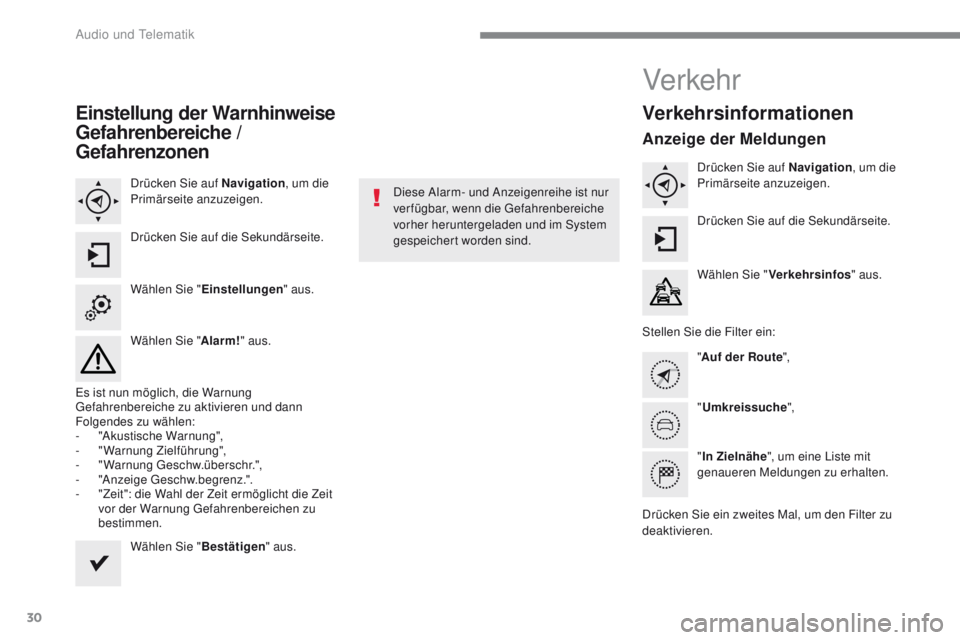
30
2008-additif_de_Chap12b_SMEGplus_ed01-2016
Einstellung der Warnhinweise
Gefahrenbereiche /
Gefahrenzonen
Drücken Sie auf Navigation, um die
Primärseite anzuzeigen.
Drücken Sie auf die Sekundärseite.
Wählen Sie " Einstellungen " aus.
Wählen Sie " Alarm!" aus.
Es ist nun möglich, die Warnung
Gefahrenbereiche zu aktivieren und dann
Folgendes zu wählen:
-
"A
kustische Warnung",
-
"W
arnung Zielführung",
-
"W
arnung Geschw.überschr.",
-
"A
nzeige Geschw.begrenz.".
-
"Z
eit": die Wahl der Zeit ermöglicht die Zeit
vor der Warnung Gefahrenbereichen zu
bestimmen.
Wählen Sie " Bestätigen" aus. Diese Alarm- und Anzeigenreihe ist nur
verfügbar, wenn die Gefahrenbereiche
vorher heruntergeladen und im System
gespeichert worden sind.
Verkehr
Verkehrsinformationen
Anzeige der Meldungen
Drücken Sie auf Navigation
, um die
Primärseite anzuzeigen.
Drücken Sie auf die Sekundärseite.
Wählen Sie " Verkehrsinfos " aus.
Stellen Sie die Filter ein: "Auf der Route",
" Umkreissuche ",
" In Zielnähe ", um eine Liste mit
genaueren Meldungen zu erhalten.
Drücken Sie ein zweites Mal, um den Filter zu
deaktivieren.
Audio und Telematik
Page 405 of 450
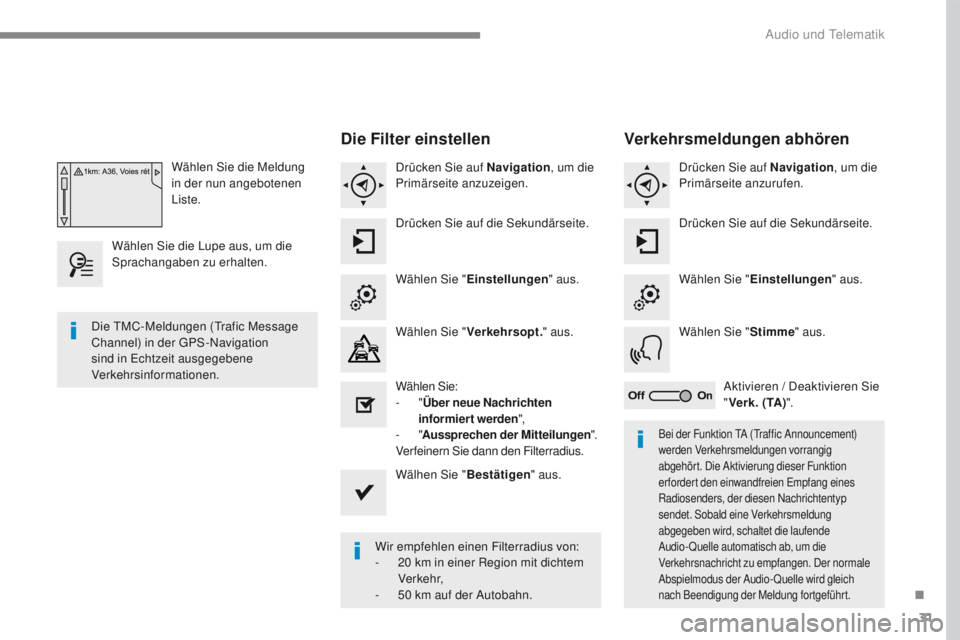
31
2008-additif_de_Chap12b_SMEGplus_ed01-2016
Wählen Sie die Meldung
in der nun angebotenen
Liste.
Wählen Sie die Lupe aus, um die
Sprachangaben zu erhalten.
Die Filter einstellen
Drücken Sie auf Navigation , um die
Primärseite anzuzeigen.
Drücken Sie auf die Sekundärseite.
Wählen Sie " Einstellungen " aus.
Wählen Sie " Verkehrsopt. " aus.
Wählen Sie:
-
" Ü
ber neue Nachrichten
informiert werden ",
-
" A
ussprechen der Mitteilungen ".
Verfeinern Sie dann den Filterradius.
Wälhen Sie " Bestätigen" aus.
Wir empfehlen einen Filterradius von:
-
20 k
m in einer Region mit dichtem
Verkehr,
-
50 k
m auf der Autobahn.
Die TMC-Meldungen (Trafic Message
Channel) in der GPS-Navigation
sind in Echtzeit ausgegebene
Verkehrsinformationen.
Bei der Funktion TA (Traffic Announcement)
werden Verkehrsmeldungen vorrangig
abgehört. Die Aktivierung dieser Funktion
erfordert den einwandfreien Empfang eines
Radiosenders, der diesen Nachrichtentyp
sendet. Sobald eine Verkehrsmeldung
abgegeben wird, schaltet die laufende
Audio- Quelle automatisch ab, um die
Verkehrsnachricht zu empfangen. Der normale
Abspielmodus der Audio- Quelle wird gleich
nach Beendigung der Meldung fortgeführt.
Verkehrsmeldungen abhören
Drücken Sie auf Navigation
, um die
Primärseite anzurufen.
Drücken Sie auf die Sekundärseite.
Wählen Sie " Einstellungen " aus.
Wählen Sie " Stimme" aus.
Aktivieren / Deaktivieren Sie
" Verk. ( TA )".
.
Audio und Telematik
Page 406 of 450
32
2008-additif_de_Chap12b_SMEGplus_ed01-2016
Radio Media
Ebene 1Ebene 2
Liste der FM- Sender
Speichern
Audio und Telematik
Page 407 of 450
33
2008-additif_de_Chap12b_SMEGplus_ed01-2016
Ebene 1Ebene 2 Kommentar
Radio Media
Liste Liste der FM- Sender
Drücken Sie auf einen Radiosender, um ihn
auszuwählen.
Radio Media Quelle FM-Radio
Änderung der Audioquelle auswählen.
Radio DAB
AM-Radio
USB
CD
MirrorLink
TM
CarPlay®
iPod®
Bluetooth®
AUX
Radio Media
Speichern Drücken Sie auf einen leeren Speicherplatz,
danach auf "Speichern".
.
Audio und Telematik
Page 408 of 450
34
2008-additif_de_Chap12b_SMEGplus_ed01-2016
Ebene 1Ebene 2Ebene 3
Media Fotos
Liste der FM- Sender
Audio und Telematik
Page 409 of 450
35
2008-additif_de_Chap12b_SMEGplus_ed01-2016
Ebene 1Ebene 2 Ebene 3 Kommentar
Radio Media
Sekundärseite Liste Radio Speichern
Auf einen Radiosender drücken um ihn
auszuwählen.
Liste aktualis. Die Liste gemäß Empfang aktualisieren.
Frequenz Die gewünschte Radiofrequenz eingeben.
Bestätigen Einstellungen speichern
Radio Media
Sekundärseite Fotos Startbildschirm
Das ausgewählte Foto auf dem Startbildschirm
anzeigen.
Drehen Das Foto um 90° drehen.
Alle auswählen
Alle Fotos der Liste auswählen.
Ein zweites Mal drücken, um die Auswahl aufzuheben.
Diashow Vorheriges Foto
Die durchlaufenden Fotos im Vollbildmodus
anzeigen.
Das System unterstützt folgende Bildformate: .gif,
.jpg, .bmp, .png.
Pause / Wiedergabe
Folgendes Foto
Vollbildsch. Das ausgewählte Bild im Vollbildmodus anzeigen.
.
Audio und Telematik
Page 410 of 450
36
2008-additif_de_Chap12b_SMEGplus_ed01-2016
Ebene 1Ebene 2Ebene 3
Media Einstellungen Einstellungen
Einstellungen
Audio und Telematik
Trending: USB, child restraint, stop start, child seat, ad blue, apple carplay, sat nav